Não é nenhum segredo que o gerenciamento de permissões de sites pode ser uma dor de cabeça até mesmo para os indivíduos mais experientes em TI. as permissões do site são importantes para segurança e privacidade, mas também podem ser uma fonte de frustração quando as coisas dão errado. Neste artigo, mostraremos como gerenciar permissões de sites no Chrome para que você possa controlar sua experiência de navegação. Primeiro, vamos dar uma olhada no que são permissões de sites e por que elas são importantes. Em seguida, orientaremos você nas etapas de gerenciamento de permissões no Chrome. As permissões do site são configurações que controlam quais informações e recursos um site pode acessar em seu dispositivo. Ao gerenciar permissões de sites, você pode controlar quais dados são compartilhados com sites e também impedir que sites acessem informações ou recursos confidenciais em seu dispositivo. Por exemplo, você pode querer bloquear o acesso de um site à sua localização para que ele não rastreie seus movimentos. Ou você pode querer permitir que um site acesse sua câmera para que você possa usá-la para bate-papo por vídeo. As permissões também podem ser usadas para controlar quais recursos um site pode usar em seu dispositivo. Por exemplo, você pode permitir que um site use seu microfone para que você possa fazer chamadas de voz ou pode impedir que um site use seu microfone para impedir que ele grave suas conversas. As etapas para gerenciar permissões de sites no Chrome são relativamente simples. Primeiro, abra o menu de configurações do Chrome clicando nos três pontos no canto superior direito da janela do navegador. Em seguida, clique em 'Configurações' e role para baixo até a seção 'Privacidade e segurança'. Na seção 'Privacidade e segurança', clique em 'Configurações de conteúdo'. Isso abrirá o menu de configurações de conteúdo, onde você pode gerenciar todas as permissões para o conteúdo do site. Para gerenciar uma permissão específica, clique no botão correspondente no menu 'Configurações de conteúdo'. Por exemplo, para gerenciar permissões de cookies, clique no botão 'Cookies'. Para alterar a permissão de um site específico, clique no botão 'Configurações do site'. Isso abrirá o menu de configurações do site, que permite gerenciar as permissões de sites individuais. Para alterar a permissão de um site, clique no botão 'Permissões'. Isso abrirá o menu de permissões, que permite gerenciar as permissões de um site específico. Para alterar a permissão de um site específico, clique no botão 'Alterar'. Isso abrirá uma caixa de diálogo onde você pode selecionar a nova permissão para o site. Depois de fazer as alterações, clique em 'Concluído' para salvá-las. E isso é tudo! Seguindo estas etapas, você pode gerenciar facilmente as permissões do site no Chrome e manter sua experiência de navegação segura e privada.
Sempre que visitamos um site, recebemos um pop-up solicitando nossa permissão para melhorar nossa experiência de navegação e, na maioria dos casos, somos muito tolerantes em conceder permissão. Nós realmente não nos importamos se permitimos que eles coletem nossos dados, rastreiem nossa localização, usem nosso microfone ou câmera, etc. Claro, essas permissões melhoram nossa experiência com esses sites, mas elas trazem muitos riscos de segurança e privacidade.
Neste post, falaremos sobre como entender os riscos associados e gerenciar permissões do site para se manter seguro e proteger sua privacidade online. Na verdade, é muito fácil. Com apenas alguns pequenos ajustes no Chrome, você pode gerenciar facilmente as permissões que concedeu a cada site.
Como gerenciar permissões de sites no Chrome 
Com um pequeno ajuste nas configurações do navegador Chrome, você pode gerenciar as permissões de um site.
Abra o Chrome no seu PC e acesse o menu de três pontos no canto superior direito do navegador.
Vá para a seção 'Configurações'.
unidade mapeada continua desconectando
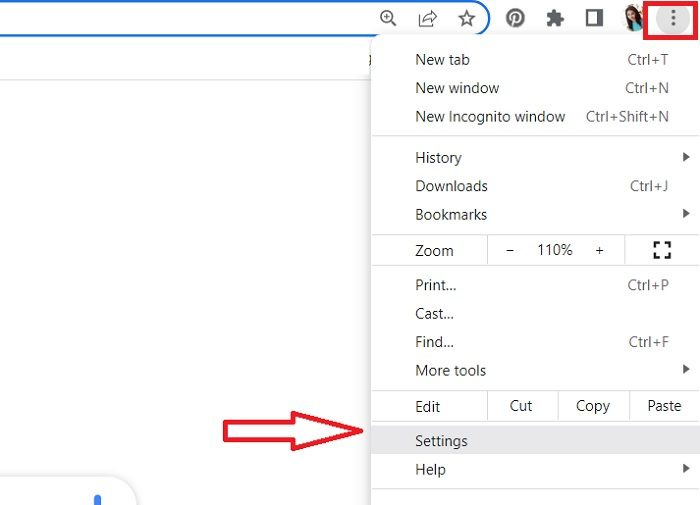
sistema operacional pirateado
O Chrome abrirá uma nova página de configurações com diferentes seções.
Navegue até a seção 'Privacidade e segurança' no painel esquerdo.
Role para baixo e vá para 'Configurações do site' no painel direito.
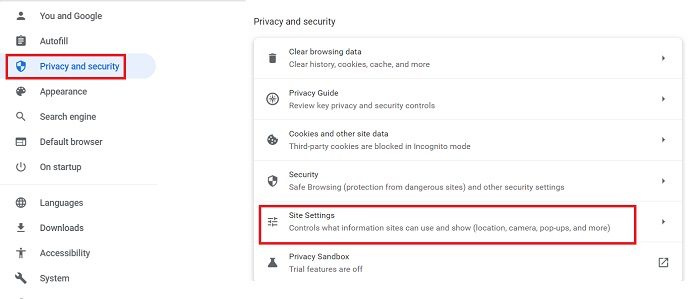
Aqui você pode ver as permissões que concedeu a vários sites, bem como alterar as configurações para maior controle. 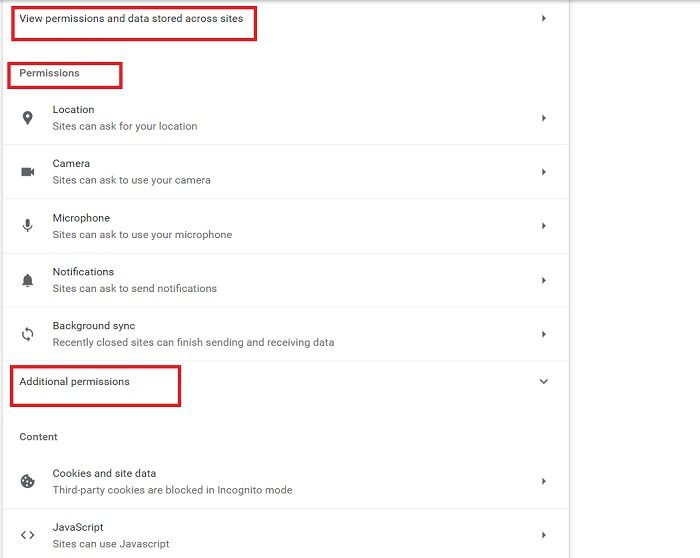
Ao clicar na opção 'Visualizar permissões e dados armazenados em sites', é aberta toda a lista de sites que armazenam seus dados. Acredite em mim, você ficará chocado ao ver quantos sites realmente têm sua permissão para armazenar seus dados. Eu mesmo fiquei chocado quando verifiquei isso quando escrevi este post. Intencionalmente, e às vezes não intencionalmente, fornecemos tantos sites para armazenar nossos dados que não são nada seguros. 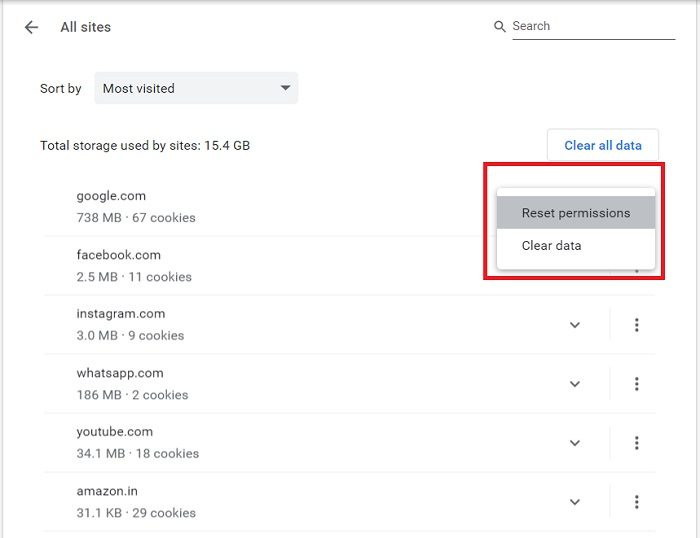
análises adw mais limpo
Bem, agora que você conhece os sites que têm suas permissões, pode limpar os dados e redefinir as permissões aqui. Você pode limpar todos os dados clicando no botão Apagar os dados botão também. Ao limpar os dados de um site, você é desconectado e todos os seus dados off-line são excluídos.
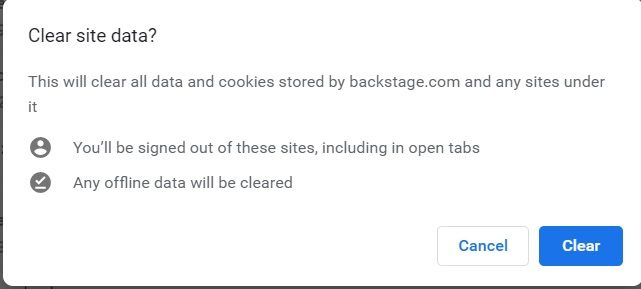
Se você não deseja limpar os dados, deve pelo menos verificar e ' Redefinir permissões'.
Clique na pequena seta na frente do site e você verá opções para redefinir as permissões. 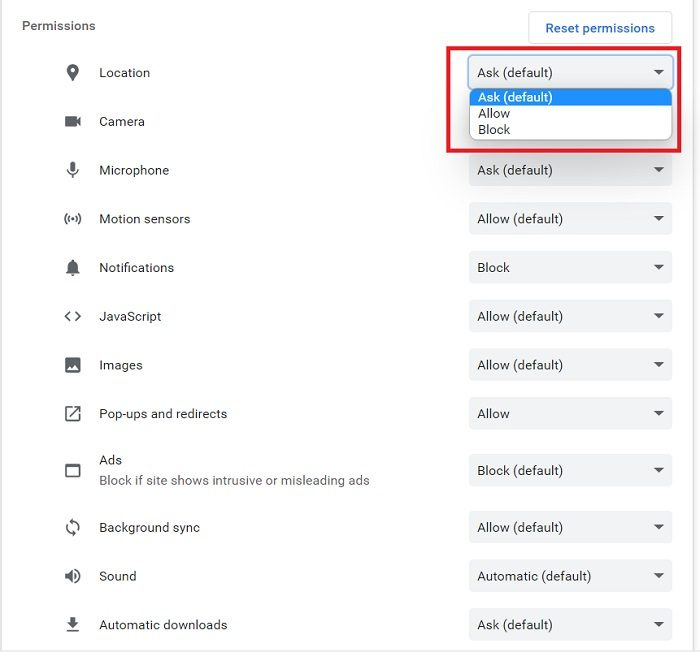
Aqui você também pode verificar as permissões que já concedeu a um determinado site e redefini-las.
Impedir que sites peçam sua permissão 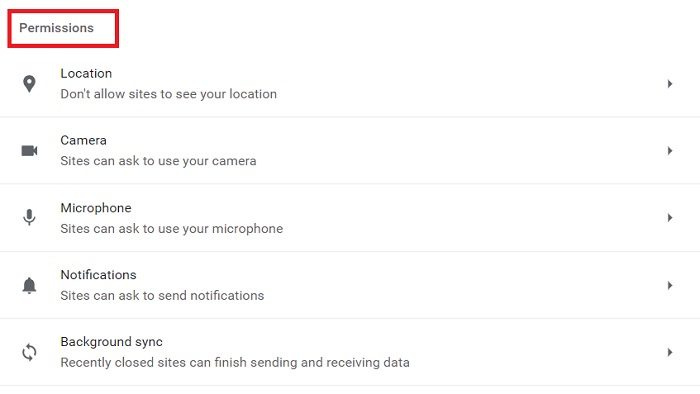
Quase todos os sites pedem sua permissão para usar sua câmera, microfone, localização, som e muitas outras coisas, como você pode ver na captura de tela acima. Felizmente, o Chrome nos permite personalizar essas configurações e evita que os sites solicitem essas permissões. 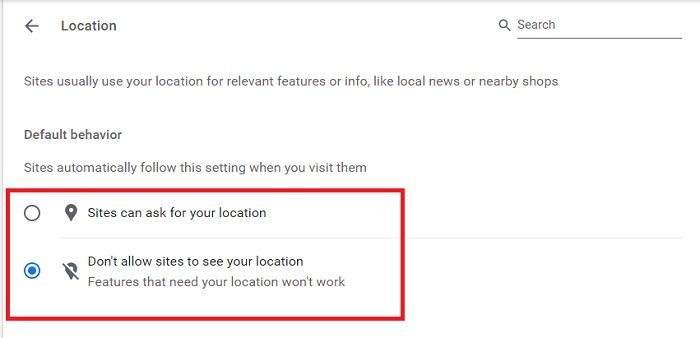
Vá para Permissões seção em Configurações do site e defina os parâmetros um por um. Clique em 'Localização' e marque a caixa 'Não permitir que sites vejam sua localização'. Da mesma forma, você pode alterar as configurações da câmera, do microfone, do som e muito mais. Depois de fazer as alterações, os sites seguirão automaticamente essas novas configurações.
como proteger o Windows 7
Permissões Adicionais 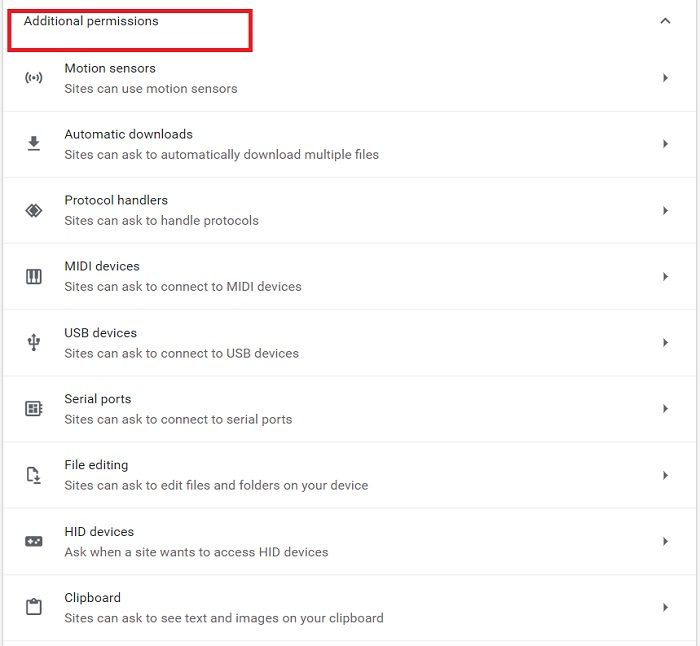
Sob Permissões Adicionais seção, você pode configurar sensores de movimento, dispositivos USB, manipuladores de protocolo, edição de arquivos e muito mais. Você pode alterar as configurações simplesmente clicando na pequena seta na frente de cada resolução.
Alterar as configurações de um site específico 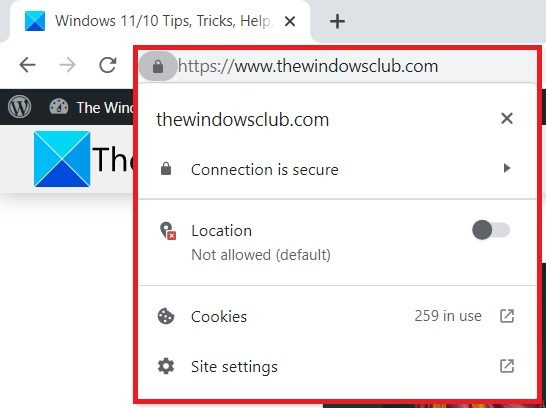
Se você deseja gerenciar permissões para um site específico, pode fazê-lo diretamente no próprio site. Abra qualquer site para o qual deseja gerenciar permissões e clique no pequeno ícone de cadeado no URL.
Aqui você pode ver se o local é permitido ou não, ou pode ir diretamente nas configurações do site e verificar.
Ler: Como proteger melhor sua privacidade online.
Como verificar as permissões no meu navegador?
Clique no menu de três pontos no canto superior direito, vá para Configurações > Privacidade e segurança > Configurações do site > Permissões. Aqui você pode verificar e gerenciar todas as permissões concedidas a vários sites.
Onde estão as configurações do site no Chrome?
Você pode acessar as configurações do site diretamente clicando no ícone de cadeado em seu URL ou pode acessar as opções de configurações. Clique no menu 'Kebab' (menu de três pontos) no canto superior direito do Chrome e vá para 'Configurações'. Na seção 'Privacidade e Segurança', você encontrará 'Configurações do Site'.

![A pasta compactada (zipada) é inválida [Corrigir]](https://prankmike.com/img/files/E9/the-compressed-zipped-folder-is-invalid-fix-1.jpg)
![Código de erro da Epic Games LS-0015 [Corrigido]](https://prankmike.com/img/epic/50/epic-games-error-code-ls-0015-fixed-1.jpg)












